دی وی دی نهایی و راه حل های است که به شما امکان تبدیل فیلم ها و دی وی دی به ویدئو برای استفاده شخصی از هر فرمت در میان فرمت های; رایت فایل های ویدئویی به دیسک دی وی دی; جریان فیلم ها به وب سایت دانلود.
اگر می خواهید تنظیم کنتراست هر ویدئو سپس شما به راحتی Wondershare Video Converter Ultimate for Mac برای این منظور استفاده کنید. نرم افزار بسیار کاربر پسند است و شما می توانید فیلم خود را به سرعت ویرایش. تنظیم کنتراست هر نوع فایل ویدئویی در Wondershare ویدئویی تبدیل نهایی، لطفا مراحل زیر را دنبال کنید:
اگر می خواهید تنظیم کنتراست هر نوع فایل ویدئویی سپس اولین گام است برای راه اندازی Wondershare ویدیو تبدیل نهایی برای مک.

هنگامی که شما با موفقیت نرم افزار را راه اندازی کرده اند، گام بعدی این است که به بارگذاری فایل تصویری مورد نظر که می خواهید ویرایش کنید. دو راه که در آن شما می توانید فایل های ویدیویی در Wondershare Video Converter Ultimate بار وجود دارد. روش اول این است که به سادگی فایل های ویدئویی را در رابط بکشید. اما در روش دوم شما می توانید دکمه "اضافه کردن فایل" ارائه شده توسط Wondershare Video Converter Ultimate for Mac استفاده کنید. کلیک بر روی آیکون این فایل اکسپلورر را از جایی که شما می توانید فایل مورد نظر را انتخاب کنید باز می شود.

پس از لود فایل تصویری مورد نظر را در Wondershare Video Converter Ultimate for Mac گام بعدی روی آیکون "ویرایش" دکمه برای شروع ویرایش پرونده های بارگذاری شده است.

هنگامی که شما بر روی آیکون دکمه "ویرایش" کلیک, پنجره ویرایش جدید ظاهر خواهد شد با تعدادی از ویژگی های ویرایش. لطفا زبانه "اثر" از این پنجره ویرایش جدید را انتخاب کنید.
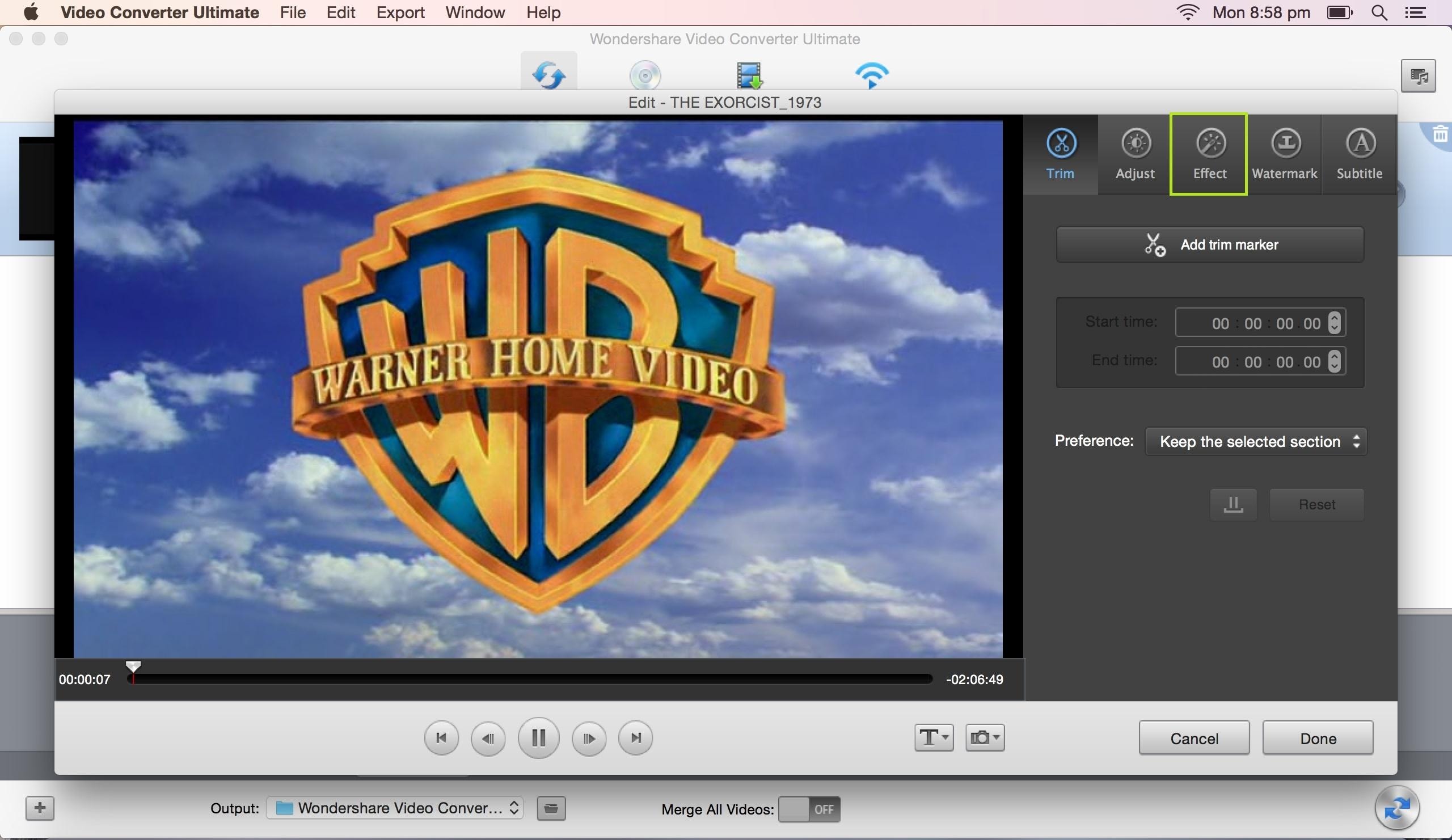
هنگامی که شما در زبانه "اثر"، به شما یک آرایه از ویژگی های که از طریق آن شما می توانید ویدئو های خود را دستکاری می دید. تنظیم کنتراست فایل تصویری لود نوار پیمایش "مقابل" کشیدن از چپ به راست و بر عکس. تکرار این روند تا زمانی که شما با کنتراست جدید راضی.
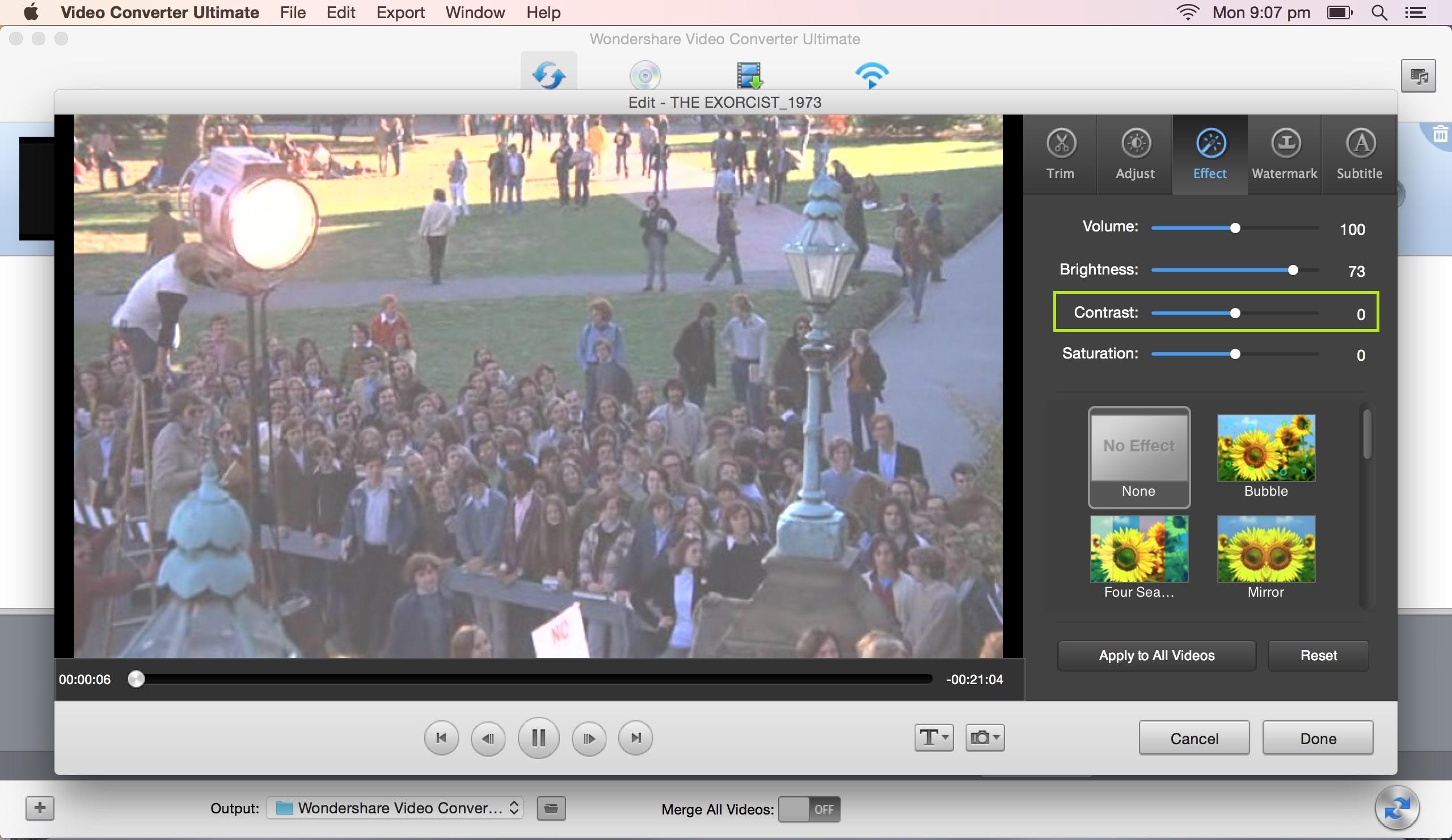
هنگامی که شما راضی مقابل روی دکمه "انجام شد" ذخیره تغییرات را کلیک کنید. گام بعدی این است که انتخاب فرمت خروجی مورد نظر برای فایل حاصل. شما می توانید انتخاب فرمت خروجی از پایین صفحه نمایش که در آن لیست کامل از فرمت های خروجی پشتیبانی شده است.

هنگامی که شما انتخاب فرمت خروجی برای فایل حاصل خود را, گام بعدی این است که به پوشه خروجی را تغییر دهید. پوشه خروجی محل که در آن فایل های ویدئویی حاصل خواهد شد ذخیره می شود. به طور پیش فرض، Wondershare Video Converter Ultimate پوشه خاصی را برای ذخیره سازی تمام فایل های حاصل allots. با این حال شما به راحتی می توانید این مکان به هر مکان دلخواه تغییر.

پس از تنظیمات مورد نظر، آخرین مرحله این است که در واقع شروع فرآیند تبدیل. با کلیک کردن بر روی آیکون دکمه "تبدیل" را در گوشه پایین سمت راست صفحه نمایش شروع به فرآیند تبدیل می توانید. کلیک بر روی آیکون این فرآیند تبدیل به سرعت شروع خواهد شد. پس از تبدیل کامل است، شما می توانید فایل حاصل در پوشه خروجی مشخص شده پیدا.

